نصائح الأبوة الرقمية والتحديات التي يجب التغلب عليها - العمل من المنزل
عندما تكون عالقًا في منزل مغلق كما نحن الآن بسبب جائحة أو لأي سبب لفترة طويلة ، تصبح الأمور معقدة. ليس فقط أنك تتواصل بشكل أقل ، ولكنك أيضًا أقل تحركًا. بعد العمل من المنزل لبضعة أيام ، أدرك أنه ليس من السهل على أي شخص إلا إذا كنت تقوم بذلك منذ سنوات. أنت عالق في منزل واحد ، ويصبح الأمر مملًا. في هذا المنشور ، أشارك بعض نصائح الأبوة الرقمية الجيدة والتحديات(Digital Parenting Tips and Challenges) التي يجب التغلب عليها عندما تعمل من المنزل.

الأبوة الرقمية
في حين أن العالم الرقمي(Digital) رائع ، إلا أن معظمنا رأى أنه ينمو ، على عكس أطفالنا الذين يعتبرون مجرد أداة أخرى بالنسبة لهم. يمكنك ربط هذا بالتلفزيون ، الذي أخذناه كجزء من حياتنا اليومية لأنه كان هناك. ومع ذلك ، عندما يتعلق الأمر بالإنترنت(Internet) ، فقد رأينا أنه يزدهر.
كيف نفسر التلفزيون ، بنفس الطريقة ، يفهم أطفالنا الإنترنت(Internet) . إنه موجود دائمًا ، ويمكن الوصول إليه دائمًا ، وبفضل الهواتف الذكية وأجهزة التلفزيون(TVs) الذكية وأجهزة الكمبيوتر. ثم يأتي الجانب المظلم. تمامًا(Just) مثل كيف كان آباؤنا يراقبون ما كنا نشاهده على التلفزيون ، نفس الشيء ، نحن بحاجة إلى القيام بذلك من أجل أطفالنا ، ولكن بذكاء.
سنتحدث عن ما يلي ضمن الأبوة الرقمية -(Digital Parenting-)
- علّم الأطفال عن الإنترنت
- تطبيقات الأبوة والأمومة الرقمية
- الفصل الرقمي
- تعيين البيت القاعدة للوصول الرقمي
التحديات التي يجب التغلب عليها العمل(Work) من المنزل(Home)
لا يعني العمل من المنزل(Working from home) أنه يمكنك العمل كما تشاء. تمامًا كما كنت ستتبع جدولًا زمنيًا للمكتب ، فأنت بحاجة إلى جدول هنا أيضًا. بدون هذه الأشياء ، من السهل أن تفقد الإحساس بالوقت ، وسوف ينتهي بك الأمر إلى العمل وقتًا أطول مع العائلة.
سنتحدث عما يلي:
- الجدول الزمني الصارم والوقت
- التقييم المنتظم
- كسر العزلة الاجتماعية.
نصائح حول الأبوة الرقمية الجيدة
لدي ابن يبلغ من العمر أحد عشر عامًا ، وهو يراني على الإنترنت(Internet) كل يوم. القصة هي نفسها بالنسبة لنا جميعًا ، صدقوا أو لا تصدقوا ، إنهم يلاحظون ذلك ، والآباء يفشلون في رؤية ذلك. لذا إليك بعض النصائح من تجربتي الشخصية والتي يمكنك تجربتها مع التعديلات التي أجريتها.
1] توعية الأطفال بالإنترنت
يرى الأطفال الإنترنت(Internet) على أنها ألعاب ، ومكالمات فيديو ، ورسائل ، ومواقع إلكترونية ، باختصار ، إنه نظام ترفيهي لهم. بينما نعرف الجانب المظلم ، إلا أنهم لا يعرفون ، ويجب أن نتحدث معهم حول هذا الموضوع.
لا ، أنا لا أتحدث عن إلقاء المحاضرات عليهم ، بل عن تثقيفهم. أخبر الأطفال كيف يمكن أن تسوء الأمور إذا لم يتوخوا الحذر عند تصفح الإنترنت(Internet) ، ومدى أهمية إيجاد توازن بين الإنترنت(Internet) والدراسات وقضاء الوقت مع العائلات. إنهم أذكياء ، ومعظمنا أكثر ذكاءً منا لأنهم يرون العالم بإدراك مختلف.
لذا فإن الفكرة هي التحدث إليهم ، وتثقيفهم ، وهذا شيء عليك القيام به بطريقة يمكن لطفلك أن يفهمها ويتواصل معها بشكل أفضل. والأفضل من ذلك ، استخدم الكمبيوتر معهم ، وأظهر لهم الأشياء الجيدة التي يمكنهم العثور عليها على الإنترنت(Internet) ، ثم دعهم يسلكون الطريق.
2] تطبيقات الأبوة والأمومة الرقمية
حتى يبلغ الطفل سنًا يمكن أن يكون فيه الحرية في اتخاذ القرار ، يمكنك استخدام البرنامج الرقمي لتتبع ما يمكنه الوصول إليه وما لا يمكنه الوصول إليه. من المهم. بينما لا تقيدهم على استخدام الإنترنت(Internet) ، ولكن قم بتقييد المدة التي يمكنهم استخدامها وما يمكنهم تنزيله والمواقع التي يمكنهم الانتقال إليها.
هناك ثلاث أدوات يمكنك استخدامها - Microsoft Family Safety ( Windows 10 PC) و Apple's macOS Parental Control و Google's Family Link ( Android ).
أمان العائلة من Microsoft
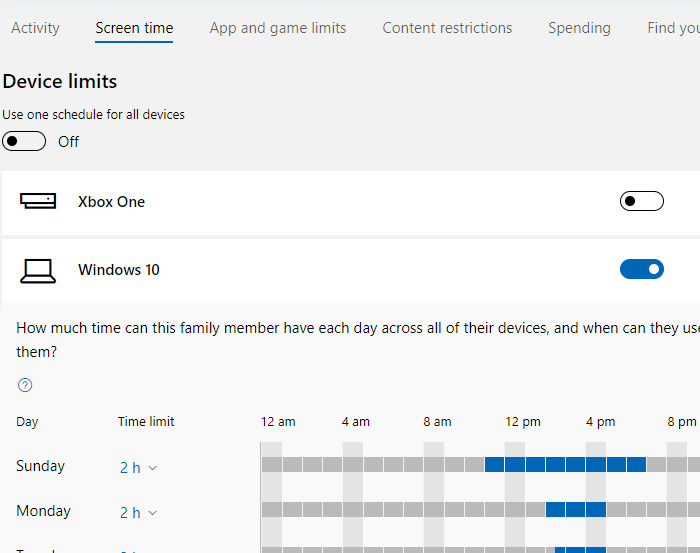
يمكنك قراءة الدليل التفصيلي حول أمان العائلة لنظامي التشغيل Windows 10 و Xbox . فيما يلي بعض الميزات الرئيسية
- حدد موعدًا للوصول إلى الجهاز
- أنواع التطبيقات التي يمكنهم تنزيلها بناءً على أعمارهم
- تقرير النشاط الأسبوعي
- منع المواقع
- طلب(Request) الإذن متاح عبر البريد الإلكتروني أو شخصيًا
الرقابة الأبوية على macOS من Apple
بينما لم أستخدمه شخصيًا ، فإليك قائمة الميزات المتاحة.
- قم بتعطيل الكاميرا والألعاب متعددة اللاعبين في Game Center .
- حدد(Specify) التطبيقات التي يمكن استخدامها ، بما في ذلك iTunes أو Apple Books أو قم بتطبيق التصنيفات العمرية.
- تقييد الوصول إلى المواقع
- حدود الوقت(Time) لأيام الأسبوع وعطلات نهاية الأسبوع ووقت النوم.
- ميزات الخصوصية للتأكد من أمان بيانات الطفل
تتضمن خيارات التحكم الإضافية وصول (Printer)Siri والإملاء(Dictation) والطابعة .
Google's Family Link (Android)
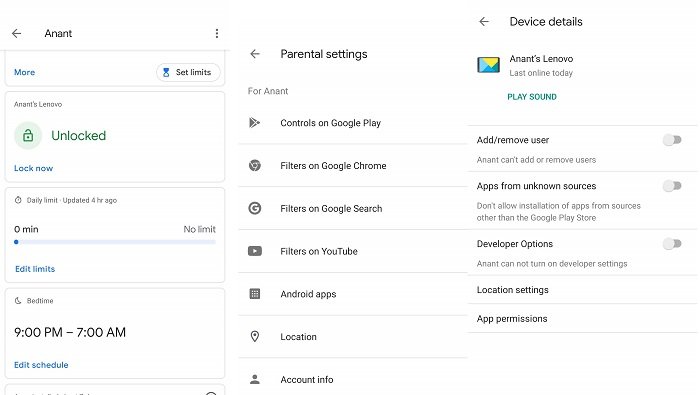
- توقيت الإعداد(Setup) عندما يكون الجهاز قابلاً للوصول (الحدود اليومية وجدول وقت النوم)
- تتبع الموقع
- توقيت التطبيق Micromanage والاستخدام الكلي
- قيود الموقع
- طلب(Request) الإذن متاح عبر التطبيق(App)
- تحكم في Google Play و Chrome و YouTube وبحث Google(Google Search) .
اقرأ: (Read:) برنامج مجاني يساعدك على العمل من المنزل.(Free software that will help you work from home.)
3] الفصل الرقمي
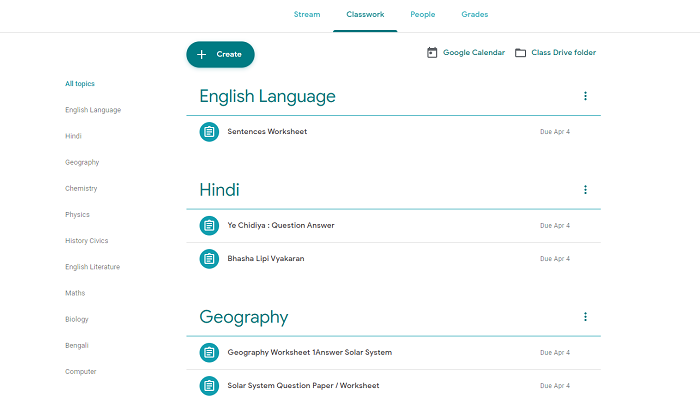
تتحول العديد من المدارس إلى التعليم عبر الإنترنت من خلال مقاطع الفيديو وجلسات Zoom وحتى تطبيقات المراسلة مثل (Zoom)WhatsApp . سيكون من الجيد استخدام تطبيقات مثل Google Classroom ، والتي يمكن أن تساعدك أنت وطفلك على تنظيم كل شيء في مكان واحد.
التطبيق متاح على الهاتف والجهاز اللوحي والمتصفح. اضطررت إلى إعداد هذا لابني لأنه كان هناك الكثير من الفوضى ، والمهام مبعثرة. ساعدني Google Classroom في التصنيف إلى مواضيع ، وملفات تم تحميلها على (Google Classroom)Google Drive ، وكان كل شيء مرتبطًا.
يمكن للطلاب إرسال واجباتهم ووضع علامة عليها كمكتملة ، وسيتم إخطارك بذلك.
أنا متأكد من أن هناك العديد من الخدمات مثل هذه ، وإذا كنت لا تحب Google Classroom ، فمن الأفضل أن تجرب الآخرين لمعرفة ما يناسبك.
4] ضع قاعدة(Set House Rule) داخلية للوصول الرقمي(Digital)
سيكون الجزء الأصعب لأنك بحاجة إلى أن تكون جزءًا منه. لقد تحدثت عن إيجاد التوازن ، وما لم تفعل ، فلن يفعل الأطفال ذلك.
قم بإعداد التوقيتات(Setup) عندما يكون الوصول إلى الإنترنت مناسبًا(Internet) ، وعندما يكون من المهم قضاء الوقت مع العائلة. الغداء والعشاء الممتدان فكرة جيدة ، ولعب ألعاب الطاولة أفضل. استمتع بفيلم مع العائلة أو تحدث عن العصور القديمة. يمكن للأطفال المشاركة على قدم المساواة. يمكنهم التحدث عن أصدقائهم وأفكارهم. كل هذا سيحقق التوازن.
التحديات التي يجب التغلب عليها العمل(Work) من المنزل(Home)
1] الجدول الزمني الصارم والوقت
من الضروري أن تتبع روتينًا صارمًا ، وثق بي ، لديك متسع من الوقت إذا قمت بذلك. أهم وقت توفر فيه العمل من المنزل هو وقت التنقل. يمكن استخدام هذا الوقت مع العائلة ، ولكنه قد يؤدي أيضًا إلى الكثير من العمل.
لا تحتاج فقط إلى اتباع جدول زمني صارم للعمل ، ولكن عليك أيضًا إشراك الأسرة فيه. أنت في المنزل ، وإذا لم يتم استخدامها ، فقد يجعلهم ذلك يشعرون أنك متاح طوال اليوم. اجلس(Sit) وخطط عندما تريد العمل ، وعندما تخطط لأخذ قسط من الراحة. قد تضطر إلى تعديل جدول عملك بناءً على توقيت الأسرة وليس العكس.
خذ فترات راحة منتظمة ، واطلب من الجميع الانضمام إليها ، وسوف يساعدك ذلك على العمل بكفاءة ، وكذلك قضاء الوقت مع العائلة. تحتاج أيضًا إلى تحديد متى تحتاج إلى التوقف عن العمل. إذا كنت تعتقد أنه يمكنك العمل لمدة عشر دقائق أخرى لأن كل ما سوف يستغرقه الوصول إلى العائلة قد يكون كارثيًا.
2] التقييم المنتظم
كل يوم قم بتقييم آخر يوم عمل لك. فكر فيما إذا كنت بحاجة إلى العمل وفقًا للجدول الزمني لأن العمل ضروري ، وإذا فشلت في القيام بذلك ، فسيصبح WFH وقت الفراغ في المنزل. (WFH)يمكن أن يمتد قفل COVID-19 ، لذا اجعل هذه عادة ، وتطور.
3] كسر العزلة الاجتماعية
يمكن أن يكون مدمرًا عقليًا لأنك لا تقابل الكثير من الناس. من الضروري ، بعد كل شيء ، أن هذا هو جوهر الحياة. حاول إجراء مكالمات فيديو ، وتبادل بعض اللحظات الخفيفة مع أصدقائك في العمل ، وعائلتك. سيبقيك عاقلًا لفترة أطول. تطبيقات(Apps) مثل Zoom ومكالمات (Zoom)WhatsApp Video مجانية وأكثر من كافية لكسر حاجز العزلة الاجتماعية.
يمكن أن يكون هناك الكثير من الكتابات حول الأبوة والأمومة الرقمية(Digital Parenting) في المنزل(Home) وتحديات WFH ، ولكن هذه النصائح يجب أن تكون كافية لتبدأ. ستكون كل تجربة وإعدادات مختلفة ؛ كل ما تحتاجه هو التقييم واتخاذ الخيارات لمعرفة ما يناسب أسرتك وعملك.
Related posts
ماذا يعني NFT وكيفية إنشاء NFT Digital Art؟
Online Reputation Management Tips، Tools & Services
الفرق بين Analog، Digital and Hybrid computers
Best مجانا Secure Digital Notebook Software & Online Services
رائحة-O-الرؤية: Can & How Will Digital Scent Technology Work
يقدم تطبيق المراسلة الجلسة أمن قوي؛ رقم No phone مطلوب!
Best Laptop Tables لشراء عبر الإنترنت
Cyber Monday & Black Friday Sale نصائح للتسوق التي تريد اتباعها
ما هو Blue Whale Challenge Dare Game
كيفية تحويل Binary إلى نص باستخدام هذا النص إلى Binary Converter
SMS Organizer: SMS Application مدعوم من Machine Learning
إعدادات Best Digital Camera لاتخاذ صور طبيعة جيدة
ما هي Virtual Credit Cards وكيف وأين تحصل عليها؟
كيف تبدو أفضل ما لديكم في اتصال فيديو Conferencing - Tips & Best practices
Disqus comment مربع لا تحميل أو عرض لموقع ويب
كيفية حذف Your LastPass Account
Microsoft Identity Manager: ميزات، Download
Setup Internet Radio Station مجانا على Windows PC
Zip file خطأ كبير جدا عند تنزيل الملفات من DropBox
أفضل الميزات في LibreOffice Calc
